Cách tạo tài khoản user mới trong Windows 10 đơn giản và nhanh chóng – Thegioididong.com
Tạo một tài khoản user không khó nhưng để tạo một cách nhanh chóng mà không cần dùng đến tài khoản Microsoft là việc không phải ai cũng làm được. Bài viết sau sẽ hướng dẫn bạn cách tạo tài khoản user mới trong Windows 10 với thao tác cực đơn giản trên laptop. Cùng theo dõi ngay nhé!
1. Cách tạo tài khoản user Windows 10 mới bằng User Account
Bước 1: Tìm kiếm và mở Control Panel.
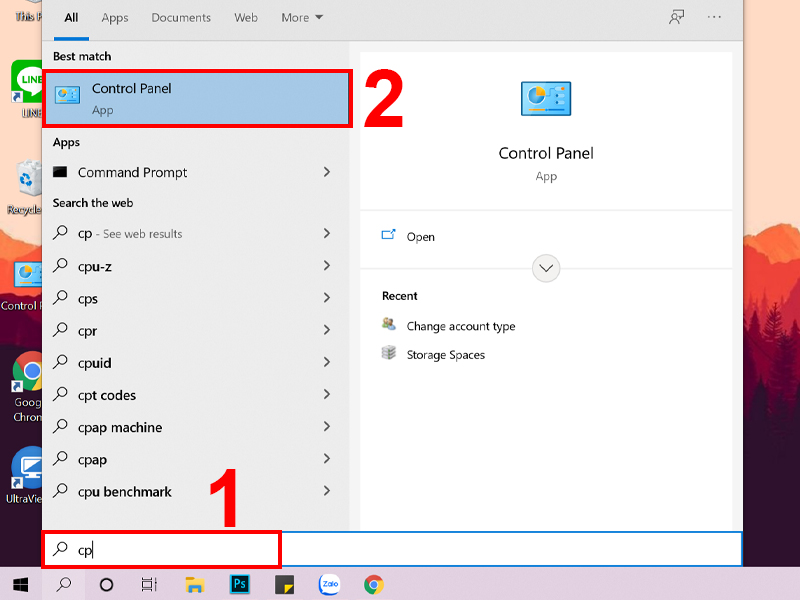 Truy cập vào Control Panel
Truy cập vào Control Panel
Bước 2: Chỉnh View by về Category > Tại mục User Accounts, chọn Change account type.
 Chọn tùy chọn Change account type
Chọn tùy chọn Change account type
Bước 3: Chọn Add a new user in PC settings.
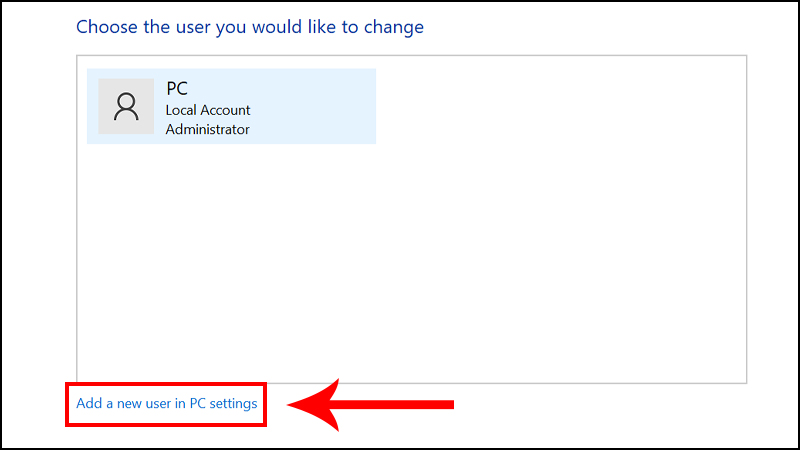 Nhấn vào Add a new user in PC settings
Nhấn vào Add a new user in PC settings
Bước 4: Chọn Add someone else to this PC để thêm user.
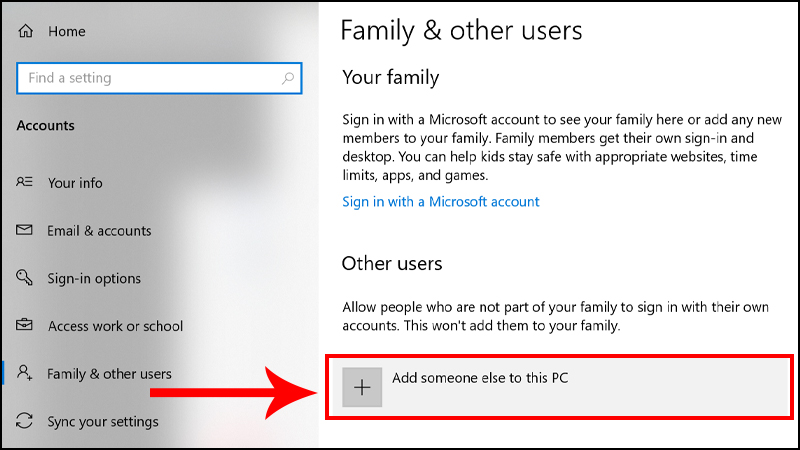 Chọn biểu tượng dấu cộng Add someone else to this PC
Chọn biểu tượng dấu cộng Add someone else to this PC
Bước 5: Cửa sổ mới hiện lên, chọn I don’t have this person’s sign-in information.
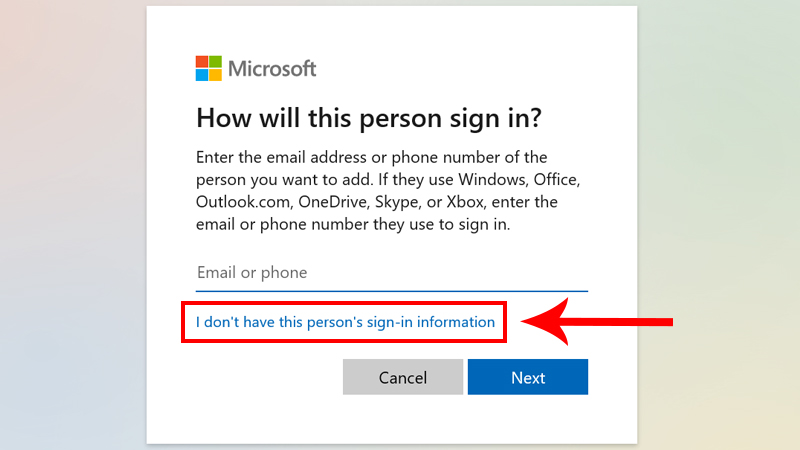 Chọn I don’t have this person’s sign-in information để tiếp tục
Chọn I don’t have this person’s sign-in information để tiếp tục
Bước 6:Click chọn mục Add a user without a Microsoft account.
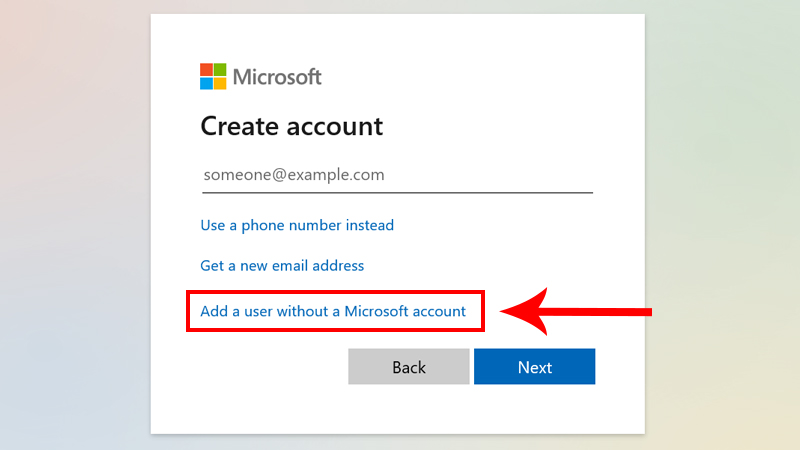 Chọn Add a user without a Microsoft account để thêm user mà không cần tài khoản Microsoft
Chọn Add a user without a Microsoft account để thêm user mà không cần tài khoản Microsoft
Bước 7:Nhập tên tài khoản vào mục User name > Nhập mật khẩu và nhập lại mật khẩu ở mục Enter password, Re-enter password > Điền thông tin ở mục In case you forget your password > Nhấn Next.
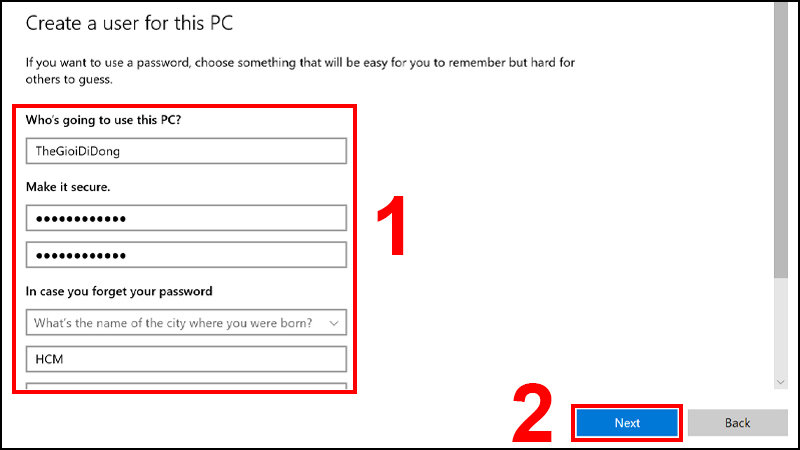 Nhập đầy đủ thông tin và nhấn Next
Nhập đầy đủ thông tin và nhấn Next
Kết quả bạn đã tạo được một tài khoản mới.
 Tài khoản tạo xong sẽ được hiển thị
Tài khoản tạo xong sẽ được hiển thị
2. Cách tạo tài khoản người dùng cục bộ trong Windows Settings
Bước 1: Gõ Settings vào ô tìm kiếm và truy cập vào Settings trên máy tính.
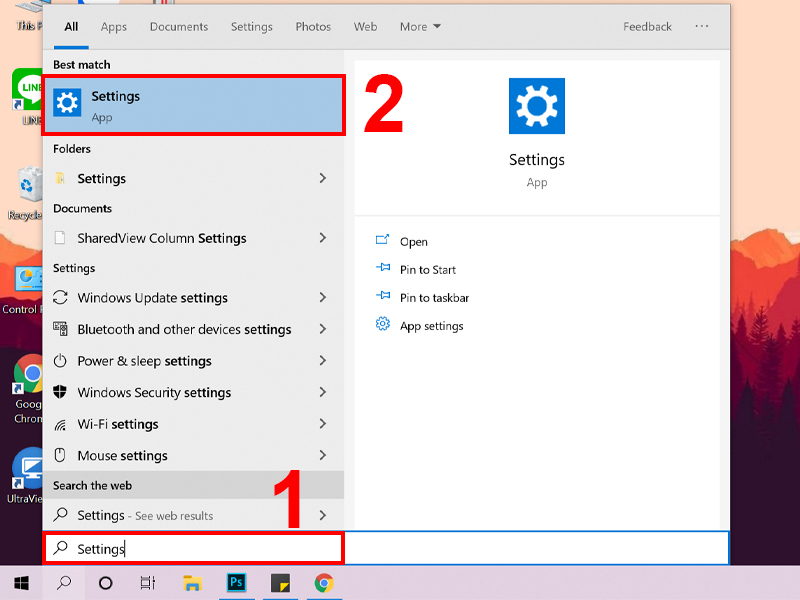 Truy cập vào Windows Settings
Truy cập vào Windows Settings
Bước 2:Chọn mục Accounts.
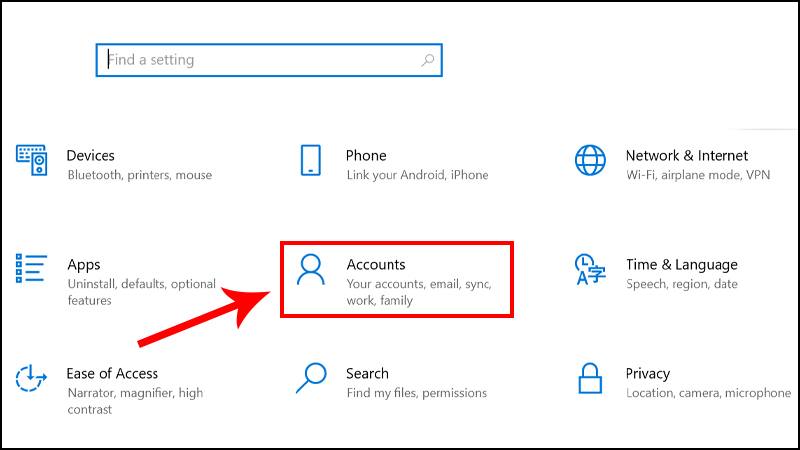 Nhấn chọn Accounts
Nhấn chọn Accounts
Bước 3: Chọn Family & other users > Click chọn Add someone else to this PC.
 Nhấn vào Add someone else to this PC để thêm tài khoản user
Nhấn vào Add someone else to this PC để thêm tài khoản user
Bước 4:Màn hình mới mở ra, chọn I don’t have this person’s sign-in information.
 Chọn I don’t have this person’s sign-in information để tiếp tục
Chọn I don’t have this person’s sign-in information để tiếp tục
Bước 5:Chọn Add a user without a Microsoft account.
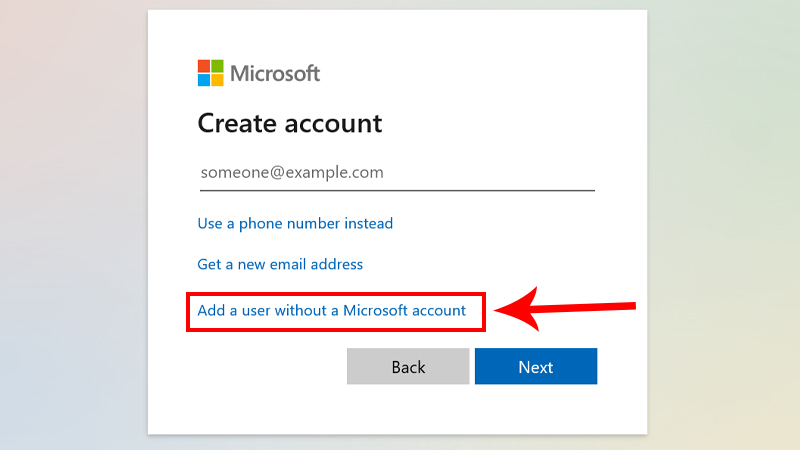 Chọn Add a user without a Microsoft account
Chọn Add a user without a Microsoft account
Bước 6:Nhập tên tài khoản vào mục User name > Nhập mật khẩu và nhập lại mật khẩu ở mục Enter password, Re-enter password > Điền thông tin ở mục In case you forget your password > Nhấn Next.
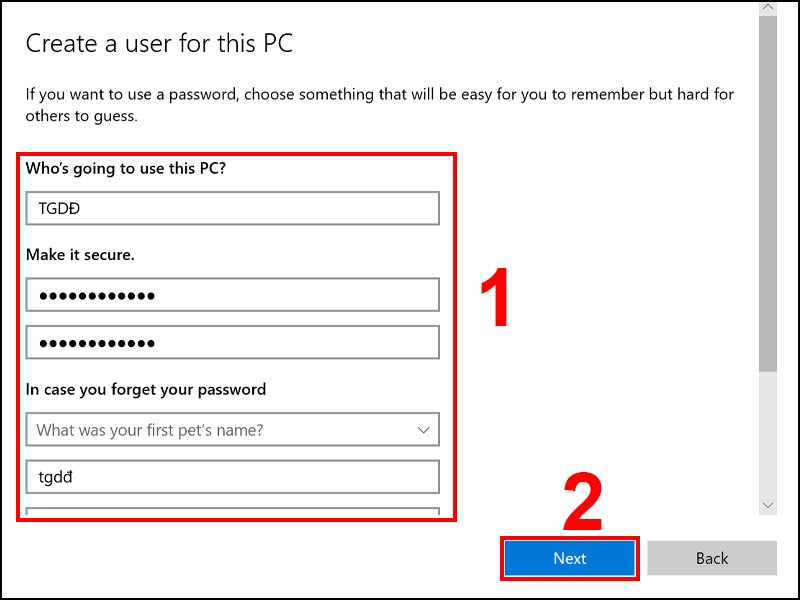 Điền đầy đủ các thông tin và nhấn Next
Điền đầy đủ các thông tin và nhấn Next
Tài khoản mà bạn vừa tạo sẽ xuất hiện trong Other User với mục Local Account (tài khoản người dùng cục bộ). Để thay đổi tài khoản người dùng cục bộ thành tài khoản người quản trị, bạn thực hiện như sau:
Bước 1: Nhấn vào tên User > Chọn Change account type.
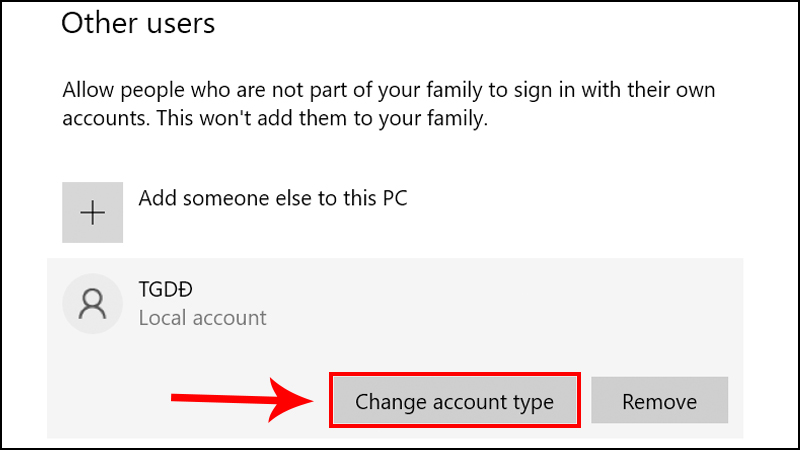 Nhấn vào user cần đổi và chọn Change account type
Nhấn vào user cần đổi và chọn Change account type
Bước 2: Tại mục Account Type chọn Administrator > Nhấn OK.
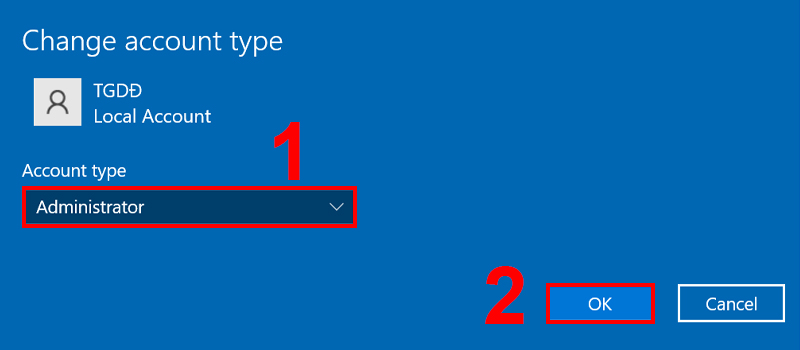 Thay đổi tài khoản người dùng cục bộ thành tài khoản người quản trị
Thay đổi tài khoản người dùng cục bộ thành tài khoản người quản trị
3. Cách tạo user Windows 10 bằng Computer Management
Bước 1: Nhấn chuột phải lên biểu tượng Windows > Chọn Computer Management.
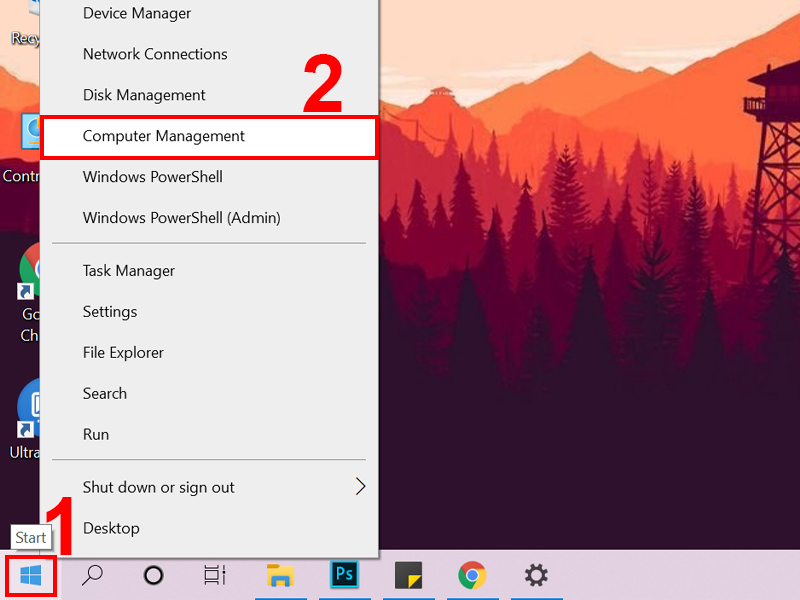 Truy cập vào Computer Management
Truy cập vào Computer Management
Bước 2:Click chọn theo đường dẫn System Tools > Local Users and Groups.
 Tìm đến mục Local Users and Groups
Tìm đến mục Local Users and Groups
Bước 3: Click chuột phải lên Users > Chọn New User.
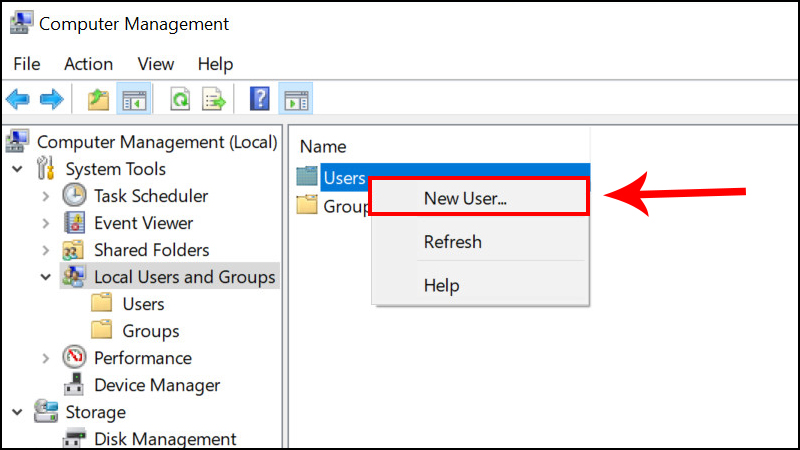 Chọn New User để thêm user Win 10
Chọn New User để thêm user Win 10
Bước 4: Nhập đầy đủ các thông tin > Nhấn Create.
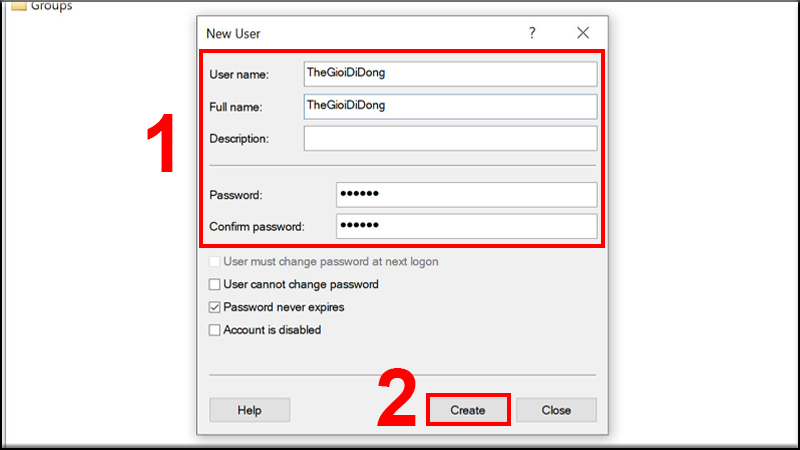 Nhập các thông tin hệ thống yêu cầu và nhấn Create
Nhập các thông tin hệ thống yêu cầu và nhấn Create
4. Giải đáp một số câu hỏi liên quan
4.1. Nếu tải ứng dụng về máy thì các user khác có dùng được ứng dụng đó không?
Trả lời: Tùy theo cách phân quyền của User Admin, nếu Admin cho phép phân quyền ứng dụng thì các user kia cũng sẽ dùng được ứng dụng đó.
4.2. Nếu 1 user nâng cấp hệ điều hành thì các user khác có nâng lên theo không?
Trả lời: Tương tự, tùy theo cách phân quyền của User Admin. Nếu bạn cho phép phân quyền Admin thì user khác sẽ được nâng cấp hệ điều hành cùng.
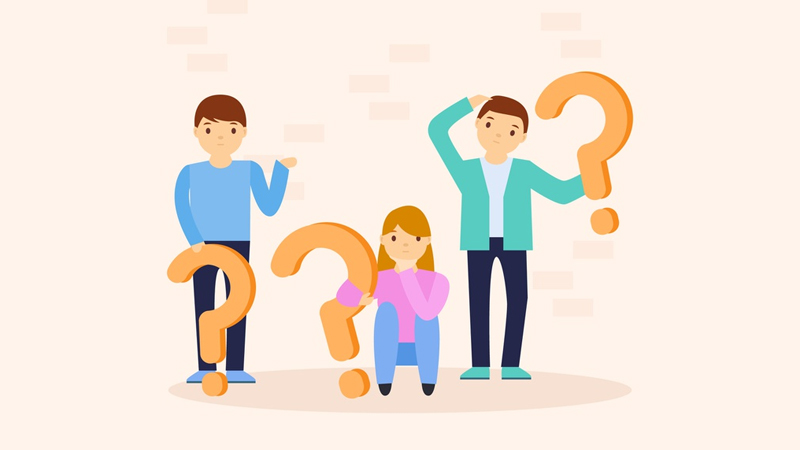 Một số câu hỏi liên quan đến tạo tài khoản
Một số câu hỏi liên quan đến tạo tài khoản
4.3. Làm theo cách tạo user bằng Computer Management nhưng không có mục Local Users and Groups?
Trả lời: Do phiên bản Windows của bạn không được hỗ trợ. Thay vào đó, bạn hãy dùng công cụ User Account trong Control Panel để tạo tài khoản user mới nhé!
4.4. Làm thế nào để xóa tài khoản user trên Windows 10?
Trả lời: Để xóa tài khoản user trên Windows 10 bạn cần đăng nhập một tài khoản cục bộ Local Account và sử dụng tùy chọn Remove.
Chi tiết hướng dẫn mời bạn xem bài viết: Cách xóa tài khoản Microsoft trên Windows 10.
Một số mẫu laptop đang kinh doanh tại Thế Giới Di Động:
Vừa rồi là cách tạo tài khoản user mới trong Windows 10, chúc bạn thực hiện thành công!
- Share CrocoBlock key trọn đời Download Crocoblock Free
- Cung cấp tài khoản nghe nhạc đỉnh cao Tidal Hifi – chất lượng âm thanh Master cho anh em mê nhạc.
- Cách chuyển đổi gói cước Viettel: Economy, Tomato, Hischool, Student
- Microsoft Visual C là gì? Nên gỡ bỏ khỏi máy tính không?
- Đánh giá chi tiết và chia sẻ tài khoản Memrise Pro 2021
- Ly Giữ Nhiệt In Logo 500Ml Có Ống Hút – Cốc Giữ Nhiệt Quà Tặng Hà Nội
- Tải Ngôi Sao Thời Trang Phiên Bản Trung Quốc Hot Nhất Hiện Nay
Bài viết cùng chủ đề:
-
Hướng dẫn tạo profile Google Chrome từ A đến Z – Vi Tính Cường Phát
-
Cách tạo ghi chú trên màn hình desktop Windows 10 cực đơn giản – Thegioididong.com
-
Hữu Lộc tử nạn vì đỡ cho con – VnExpress Giải trí
-
Cửa xếp nhựa giá rẻ dùng cho nhà vệ sinh, nhà tắm | Lắp đặt tận nơi – Thế Giới Cửa
-
Review top 4 máy bắn vít DCA nổi bật, chất lượng nhất
-
2 bước thực hiện cuộc gọi video trên Facebook – QuanTriMang.com
-
Dễ dàng sửa lỗi máy tính desktop và laptop không lên màn hình
-
Cách thu hồi, lấy lại tin nhắn SMS lỡ gửi nhầm trên iPhone, Android – Thegioididong.com
-
Hướng dẫn Set thêm RAM ảo cho máy tính Win 7/ 8 /10
-
Ổ cứng bị hỏng có khôi phục dữ liệu được không?
-
Mô hình nến Spinning Tops (Con Xoay) – Kienthucforex.com
-
Hướng dẫn cách cài đặt, khóa màn hình chờ máy tính win 7 – Blog hỗ trợ
-
Cách check mã vạch 697 biết ngay là hàng nội địa Trung xịn xò
-
Cách ghép nối AirPods với PC, Mac và thiết bị khác – QuanTriMang.com
-
Những hình ảnh Fairy Tail đẹp nhất
-
Lạc Việt: Phần mềm TRA từ điển dịch tiếng Trung kinh điển (Máy tính) (Update 2021) ⇒by tiếng Trung Chinese













